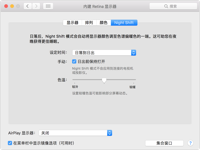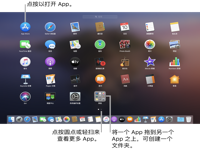M1 Mac mini的蓝牙问题包括键盘鼠标间歇性掉线、鼠标光标随机跳动、其他蓝牙设备无法连接到Mac mini、蓝牙音箱掉线等。到底如何解决这些问题?和大家分享——修复 M1 Mac mini 蓝牙问题的具体操作步骤!
如何修复 M1 Mac mini 蓝牙问题
打开/关闭蓝牙
您应该首先尝试通过关闭/打开蓝牙来解决 Mac mini 的蓝牙干扰和连接问题。但是,如果您的 Mac mini 连接了蓝牙鼠标或键盘,请不要尝试此操作。关闭蓝牙的那一刻,您的鼠标将断开连接,您将无法重新打开蓝牙。
重新启动 Mac mini
暂时结束 Mac mini 上的蓝牙问题的最简单解决方案之一就是重新启动它。如果您的 Mac mini 连续运行了几天或几周,它可能会出现一些蓝牙连接问题。
就我而言,我注意到简单的重启就足以修复我的 M1 Mac mini 上的任何蓝牙干扰和连接问题,至少是暂时的。
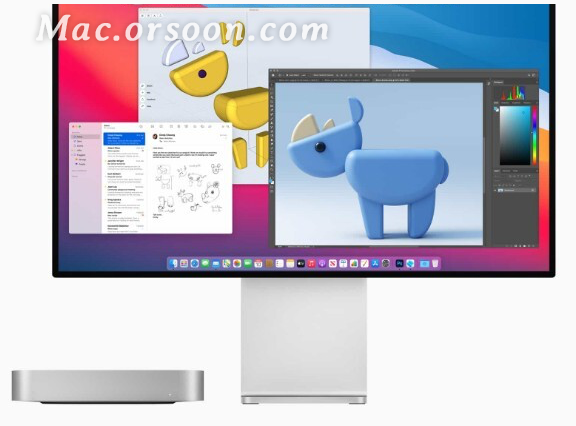
移除所有蓝牙配件
在许多情况下,Mac mini 附近的智能手机、蓝牙扬声器或其他蓝牙配件可能会造成蓝牙干扰,从而导致鼠标跳动或键盘随机断开连接。
您应该尝试四处移动配件,看看这是否有助于减少干扰。让蓝牙扬声器尽可能远离 Mac mini 也是一个好主意。
移动您的无线充电器
我注意到无线充电器往往会加剧 Mac mini 的蓝牙问题,尤其是当我给 iPhone 充电时。将无线充电器移动并远离 Mac mini 的直接视线似乎在一定程度上有助于解决问题。
更新到最新的 macOS 版本
这是给定的,但如果您还没有,请确保将您的 Mac mini 更新到可用的最新 macOS 版本。在macOS Big Sur 11.3 更新后,M1 Mac mini 的蓝牙性能有了显着改善。因此,将您的 Mac mini 更新到最新的 macOS 版本总是一个好主意,看看这是否有助于解决您的蓝牙问题。
Apple 可能不会正式承认 Mac mini 的蓝牙问题,但它肯定会尝试通过操作系统更新来解决该问题。

重置蓝牙模块
您可以尝试重置 M1 Mac mini 的蓝牙模块,看看是否有助于解决蓝牙问题。为此,请按住 Shift + Option 键并单击菜单栏中的蓝牙图标。然后,选择重置蓝牙模块选项。在此之后重新启动您的 Mac,然后观察蓝牙问题是否有任何改善。
禁用 Wi-Fi
在许多情况下,Mac mini 上的 Wi-Fi 可能会干扰蓝牙连接。因此,如果可能,您应该在 Mac mini 上禁用 Wi-Fi,而是直接将以太网电缆插入其中以获得最佳效果。如果这不可能,您应该尝试在 Mac mini 上使用 5GHz Wi-Fi 网络,因为它应该会造成较少的干扰。
使用无线接收器
M1 Mac mini 上的蓝牙问题可能会导致鼠标光标四处跳动或卡滞。它还可能导致您的无线键盘间歇性地与 Mac mini 断开连接。这些可能是您在 Mac mini 上遇到的唯一蓝牙问题,其他一切正常。如果您已经尝试了上面列出的所有其他解决方案,您唯一的选择就是使用无线键盘/鼠标附带的键盘/鼠标接收器。这应该可以解决所有鼠标跳跃和键盘断开连接的问题。
请注意,您必须将键盘/鼠标接收器直接插入 Mac min 的 USB 端口。将其从加密狗或 Thunderbolt 扩展坞插入 USB 端口会由于延迟增加而导致问题。
如果您拥有来自同一家公司(例如 Logitech)的无线键盘和鼠标,则您只需为它们使用一个无线接收器。
以上就是有关“修复 M1 Mac Mini 蓝牙问题的小技巧!”,希望对你有所帮助!想了解更多Mac知识,请关注Mac.orsoon.com!